在 Visio 專業版 或 Visio 方案 2 中建立流暢的電源圖,以記錄照明或氣動控制系統,例如原廠自動化系統、重機械或汽車懸架系統中所使用的系統。
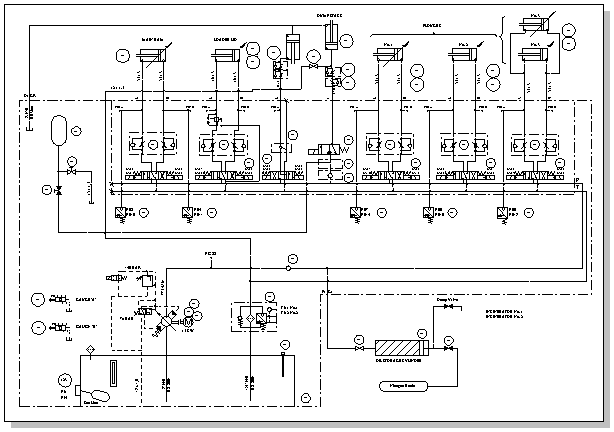
-
按兩下 [工程 > > 流體電源> 建立範本]。
此繪圖類型會以橫向

-
將設備和閥形圖形拖曳到繪圖頁面上。
您可以用滑鼠右鍵按兩下許多圖形來設定。
-
使用 連接器 工具

使用 連接器 工具
-
在 [常 用] 索 引標籤的 [ 工具] 群組中,按兩下 [

-
請將第一個圖形的連接點拖曳至第二個圖形的連接點上。
如需使用連接器的詳細資訊,請參閱 在圖形之間新增連接器。
使用連接器圖形
-
將連接器圖形拖曳到繪圖頁面上。
-
將連接器的起點放在父圖形上, (您從) 連接的圖形。 將連接器的端點放在子圖形上, (您要連接的圖形) 。
-
-
選取圖案並輸入文字以新增文字至圖形。
大部分流暢的電源圖形都有控件控點,您可以拖曳控件控點來調整文字位置。
-
新增圖說文字和其他參考記事。 如需詳細資訊,請參閱 使用圖說文字為圖表加上註釋。
-
圖形可以包含圖形數據。 您可以輸入圖形數據,並將新數據新增至圖形。 若要這樣做:
-
以滑鼠右鍵按兩下圖形,然後選取 [資料 > 圖形數據]。
-
在 [ 圖形數據] 窗格中,按下每個數據欄位,然後輸入或選取值。
-










